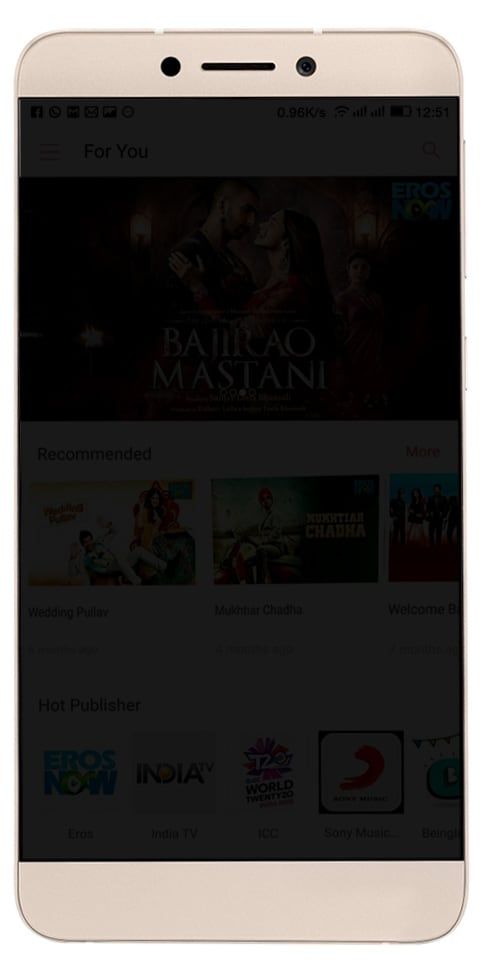Hướng dẫn sử dụng về cách tham gia trò chuyện nhóm PS4 trên PC

Bạn có muốn tham gia trò chuyện bên PS4 trên PC không? Nếu có, thì bạn đang ở đúng nơi. Vì vậy, có vẻ như bạn đang đọc hướng dẫn này chỉ vì bạn không thể tham gia hoặc kết nối cuộc trò chuyện bên bảng điều khiển PS4. Vì vậy, bạn không cần phải lo lắng, chúng tôi luôn ở đây để tìm kiếm những điều mới mẻ và muốn hoàn thành công việc một cách dễ dàng. Bây giờ, nếu bảng điều khiển của bạn ở bất kỳ phòng nào khác hoặc trên tầng khác thì làm thế nào để bạn tham gia rất ngay lập tức. Chà, bạn không cần phải lo lắng và tại đây, chúng tôi đã chia sẻ một cách dễ dàng và chính thức để tham gia Trò chuyện bên PS4 từ hệ thống của bạn.
bảng điều khiển fallout 4 fov
Chỉ cần cài đặt hoặc tải xuống tùy chọn ‘trò chuyện từ xa’ trên máy tính của bạn nếu bạn muốn tham gia hoặc kết nối với cuộc trò chuyện bên dành cho bạn bè trên PS4 của mình. Ngoài ra, hãy nhớ rằng sau khi sử dụng công cụ trò chuyện từ xa đó, bạn có thể dễ dàng chơi trò chơi PS của mình trên nhiều màn hình như điện thoại, máy tính để bàn, máy tính bảng hoặc bất kỳ bảng điều khiển nào khác. Ở đây tính năng tạm dừng và phát sẽ khá tiện dụng sau khi sử dụng chung mạng.
Cũng thấy: Bạn có muốn đồng bộ hóa một bộ điều khiển PS4 không? Đây là cách thực hiện
Các bước để tham gia trò chuyện bên PS4 từ PC của bạn

Làm theo các bước để tham gia nhóm PS4 từ PC của bạn:
để lại bất hòa kênh thoại
- Đi đến trang PlayStation Remote Play chính thức và tải xuống ứng dụng khách Windows 10 cho máy tính của bạn.
- Sau khi bạn cài đặt hoặc tải xuống thành công. Sau đó, bạn có thể chỉ cần khởi chạy ứng dụng trên máy tính của mình.
- Hãy nhớ rằng bảng điều khiển PS4 của bạn được kết nối với cùng một mạng Wi-Fi mà bạn đang sử dụng trên hệ thống.
- Ngoài ra, hãy đảm bảo rằng bảng điều khiển PS4 của bạn đang ở chế độ ngủ hoặc tham gia trò chuyện nhóm từ máy tính.
- Kết nối hoặc cắm bộ điều khiển PS4 của bạn vào máy tính.
- Bạn có thể chuyển sang 'Kết nối khác' nếu bạn sử dụng PS5, sau đó bạn cũng có thể chọn PlayStation 5.
- Bây giờ, bất kể tên bảng điều khiển của bạn [PS4 / PS5], chúng sẽ được hiển thị trên ứng dụng. Chỉ cần nhấn vào tên.
- Nó sẽ bắt đầu tìm và đồng bộ hóa kết nối từ xa.
- Sau khi sử dụng mã khóa PS4 / PS5, hãy nhập nó (nếu được nhắc).
- Sau khi hoàn tất, nó sẽ tự động đồng bộ hóa máy tính của bạn với bảng điều khiển và bạn có thể thực thi trò chơi của mình.
- Bây giờ, bạn chỉ cần nhấn vào biểu tượng micrô dưới góc phải màn hình để nói chuyện với bạn bè.
- Nhấn nút PS trên bộ điều khiển của bạn. Sau đó, nhấn vào ‘Party’ từ tùy chọn Quick Menu.
- Đi tới 'Bắt đầu bữa tiệc'. Sau đó, chọn nhóm bạn bè của bạn từ danh sách.
Đó là tất cả về nó!
Phần kết luận:
Bạn có biết bất kỳ cách thay thế nào khác để làm điều này? Bây giờ bạn nên biết cách tham gia trò chuyện bên PS4 trên PC của mình. Tôi hy vọng bài viết của chúng tôi hữu ích trong việc khắc phục tất cả các vấn đề của bạn. Hơn nữa, nếu bạn có bất kỳ phản hồi, câu hỏi và thắc mắc nào, hãy bình luận cho chúng tôi bên dưới.
Cũng đọc:
sửa camera samsung galaxy s7 không thành công